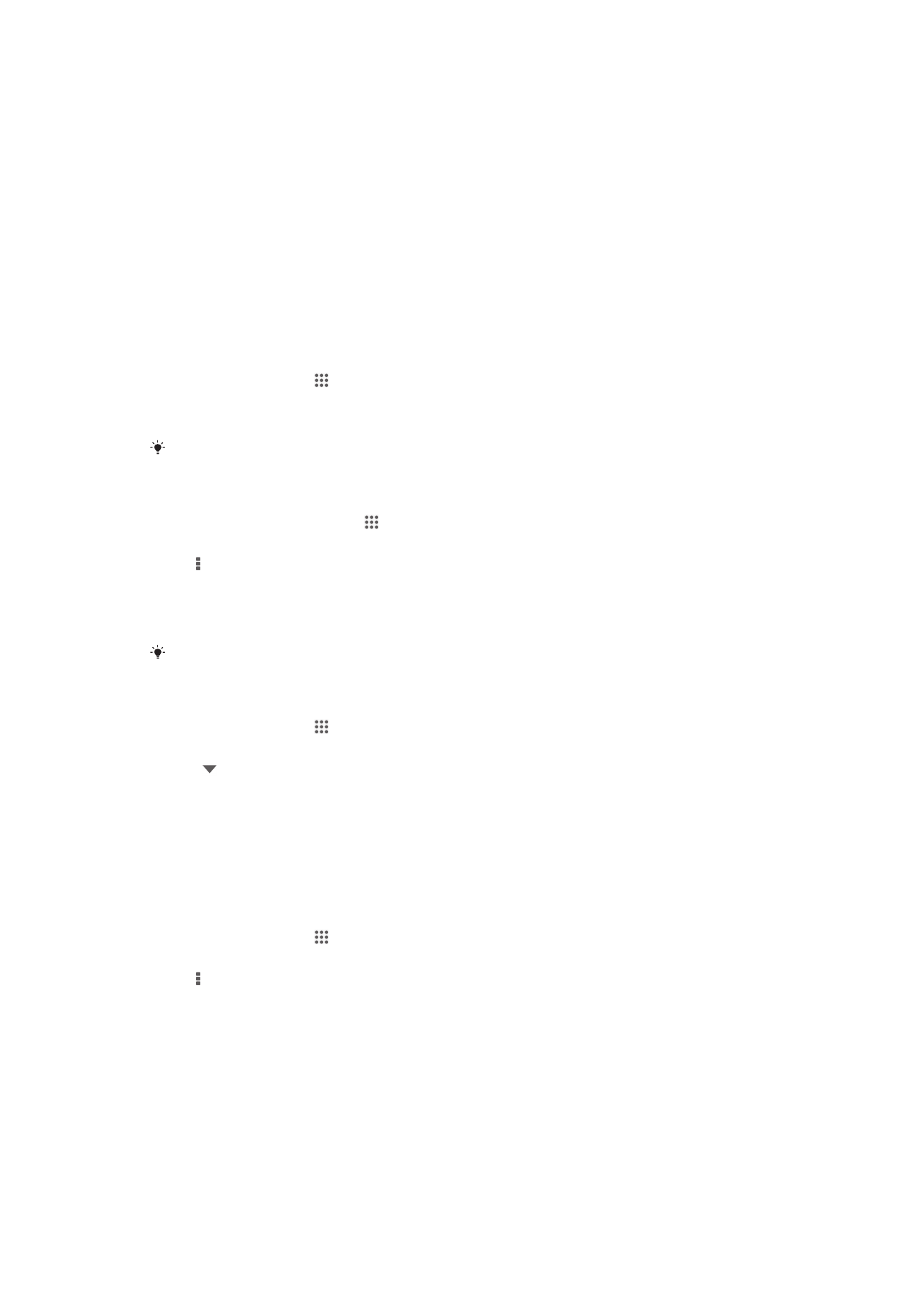
การเริ่มตนใชงานอีเมล
คุณสามารถจัดการบัญชีอีเมลหลายๆ รายการไดพรอมๆ กันโดยใชแอพพลิเคชั่นอีเมล รวมถึงบัญชี
Microsoft Exchange Active Sync ของบริษัท คุณสามารถเขาถึงอีเมลที่คุณไดรับจากบัญชี Gmail™ ไดจาก
อุปกรณของคุณจากทั้งแอพพลิเคชั่นอีเมลและแอพพลิเคชั่น Gmail™
การใชบัญชีอีเมล
วิธีการตั้งคาบัญชีอีเมลในอุปกรณ
1
จาก หนาจอหลัก ใหแตะ
2
คนหาและแตะ อีเมล
3
ปฏิบัติตามคำแนะนำที่ปรากฏขึ้นบนหนาจอเพื่อดำเนินการติดตั้งใหแลวเสร็จ
สำหรับบริการอีเมลบางชนิด คุณอาจจะตองติดตอผูใหบริการอีเมลเพื่อรับทราบขอมูลเกี่ยวกับการตั้งคาบัญชีอีเมล
วิธีการกำหนดใหบัญชีอีเมลเปนบัญชีเริ่มตนของคุณ
1
จากหนาจอ หนาจอหลัก ใหแตะที่
2
คนหาและแตะ อีเมล
3
กด จากนั้นแตะ การตั้งคา
4
เลือกบัญชีที่คุณตองการจะใชเปนบัญชีเริ่มตนสำหรับการเขียนและการสงอีเมล
5
ทำเครื่องหมายที่กลองเครื่องหมาย บัญชีเริ่มตน กลองจดหมายของบัญชีเริ่มตนจะปรากฏขึ้นทุกๆ
ครั้งที่คุณเปดแอพพลิเคชั่นอีเมล
หากคุณมีอีเมลเพียงบัญชีเดียว บัญชีดังกลาวจะถูกใชเปนบัญชีเริ่มตนโดยอัตโนมัติ
การเพิ่มบัญชีอีเมลพิเศษในอุปกรณของคุณ
1
จาก หนาจอหลัก ใหแตะ
2
คนหาและแตะ อีเมล
3
แตะ ที่ดานบนของหนาจอ แลวแตะ เพิ่มบัญชี
4
ปอนที่อยูอีเมลและรหัสผานแลวแตะ ถัดไป ถาไมสามารถดาวนโหลดการตั้งคาสำหรับบัญชีอีเมล
โดยอัตโนมัติ ใหตั้งคาดวยตนเอง
5
เมื่อไดรับขอความแจง ใหปอนชื่อสำหรับบัญชีอีเมลของคุณ เพื่อใหจดจำไดงาย ชื่อนี้จะถูกแสดงใน
อีเมลที่คุณสงจากบัญชีนี้
6
เมื่อคุณดำเนินการเสร็จสิ้น ใหแตะ ถัดไป
การลบบัญชีอีเมลออกจากอุปกรณ
1
จาก หนาจอหลัก ใหแตะ
2
คนหาและแตะ อีเมล
3
กด จากนั้นแตะ การตั้งคา
4
เลือกบัญชีที่คุณตองการลบ
5
แตะ ลบบัญชี > ตกลง
Gmail™ บริการอื่นๆ ของ Google™
หากคุณมีบัญชี Google™ คุณสามารถใชแอพพลิเคชั่น Gmail™ ในอุปกรณของคุณเพื่ออาน เขียน และ
จัดการขอความอีเมลได หลังจากตั้งคาบัญชี Google™ ใหสามารถทำงานในอุปกรณของคุณไดแลว คุณจะ
53
นี่คือเวอรชันอินเทอรเน็ตของเอกสารนี้ © พิมพเพื่อใชเปนการสวนตัวเทานั้น
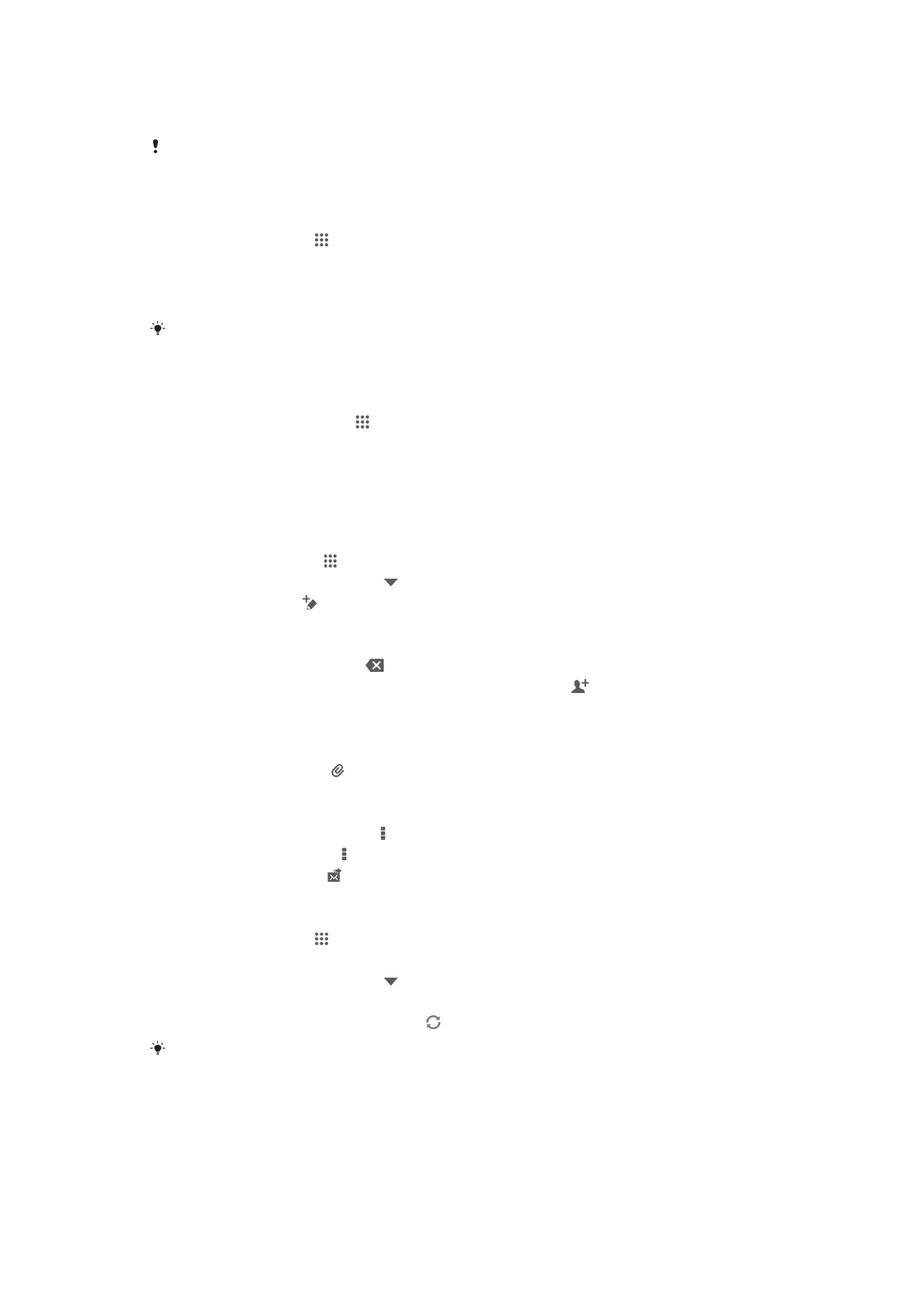
สามารถสนทนากับเพื่อนๆ โดยใชแอพพลิเคชั่น Google Talk™ ซินโครไนซกับแอพพลิเคชั่นปฏิทินของคุณ
กับ Google Calendar™ และดาวนโหลดแอพพลิเคชั่นและเกมตางๆ จาก Google Play™ ได
บริการและคุณลักษณะที่กลาวถึงในบทนี้อาจไมมีการสนับสนุนในบางประเทศหรือภูมิภาค หรือโดยเครือขายและ/หรือผูใหบริการ
ในบางพื้นที่
วิธีการการตั้งคาบัญชี Google™ บนอุปกรณของคุณ
1
จาก หนาจอหลัก ใหแตะ
2
คนหาและแตะ ตั้งคา > เพิ่มบัญชี > Google
3
ดำเนินการตามตัวชวยสรางการลงทะเบียนเพื่อสรางบัญชี Google™ หรือเขาสูระบบถาคุณมีบัญชี
แลว
คุณยังสามารถสรางหรือตั้งคาบัญชี Google™ จากคูมือการตั้งคาในครั้งแรกที่คุณเริ่มตนใชงานอุปกรณไดอีกดวย หรือคุณยัง
สามารถออนไลนเพื่อสรางบัญชีไดที่ www.google.com/accounts อีกดวย
วิธีการเปด แอพพลิเคชั่น Gmail™
1
จากหนาจอ หนาจอหลัก ใหแตะ
2
คนหาและแตะ Gmail .